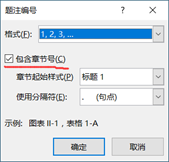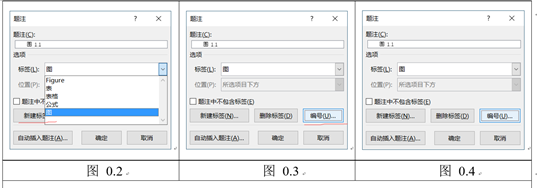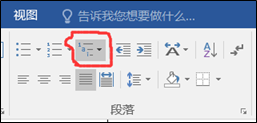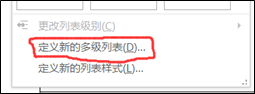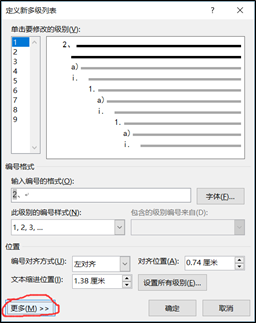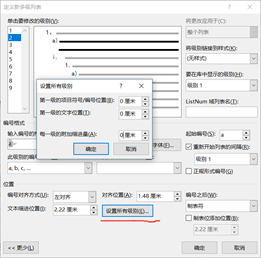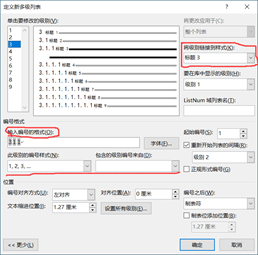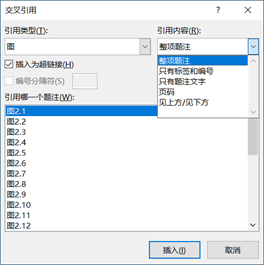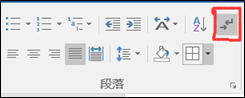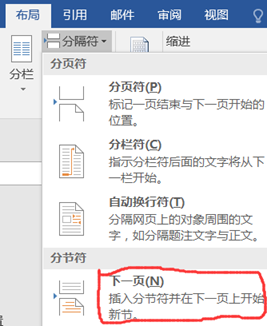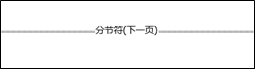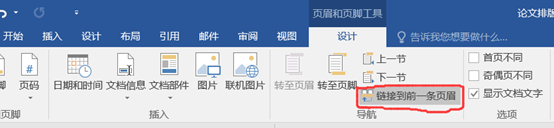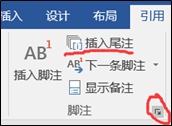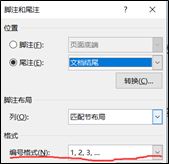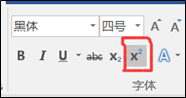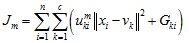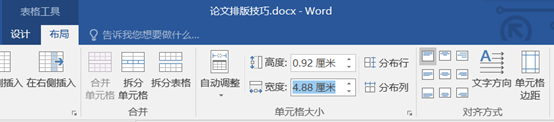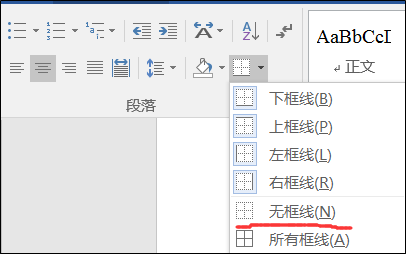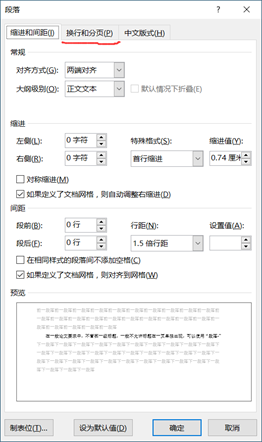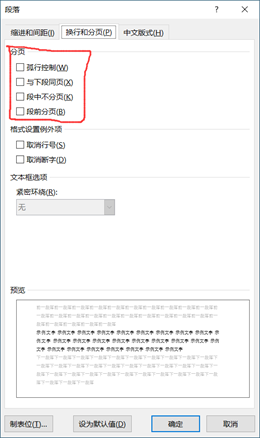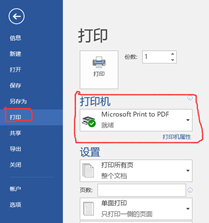-
说明
本文根据严思奇在2017年在"重庆邮电大学硕士学位论文"撰写期间的粗陋经验总结而作。使用的word版本为word2016。
在使用时,首先应该根据第2章,按照顺序设置好所有需要全局设定的内容。然后再论文写作中,会依次碰到参考文献、公式、图表等内容的格式设置,可以参考第3章相关内容。
由于经验有限,内容不够完善,可能会不断更新,可以在严思奇的博客[]中查看可能更新的内容。
-
基本全局设定
-
布局设置
-
在整个论文的开始,应该首先在"布局"栏设置好纸张大小和页边距,否则在漫长的毕业论文写作中,不能正确估计论文的长度,会导致心情大起大落,不利于健康成长。
如图2.1所示,页边距通常需要自己在"开始-页边距-自定义边距"中设定,本文使用的是默认的普通页边距。纸张大小通常默认为A4纸,但在打印时,应当注意打印的最后一项,如图2.2圈红的一项,默认是"缩放到14*20.3厘米",应该将其修改为缩放到A4纸大小。我在打印时就是因为这项没有设置导致肉眼比较时与上届论文不同,烦了10分钟。
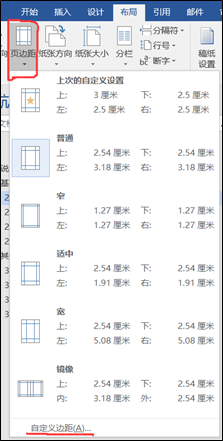 |
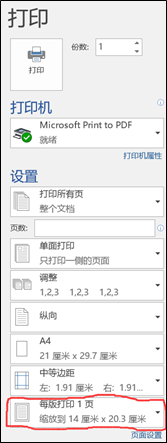 |
|
图2.1 |
图2.2 |
-
样式设置
毕业论文写作最开始,就应该将文章的每一级标题、正文、公式、图、表的文字段落格式都设置好,后期再调整基本上不可能调得完美。这样做也有利于估计自己论文的真实长度。
1、 如图2.3所示,点击样式栏设置。
2、 如图2.4所示,点击"管理样式"按钮。
3、 如图2.5所示,在"编辑"选项中选择"新建样式"按钮,新建常用的"表、图、公式"等。
4、 如图2.6所示,在"推荐"选项中利用"上移""下移""指定值"等选项调整合适的优先级,并去掉"使用前隐藏"选项,它们会在开始栏显示。
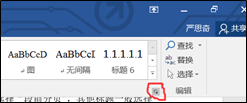 |
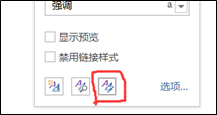 |
|
图2.3 |
图2.4 |
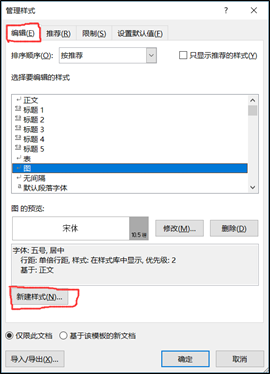 |
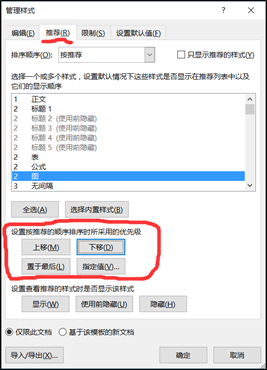 |
|
图2.5 |
图2.6 |
5、对如图2.7所示的各种样式,按照学校毕业论文要求,设置每种样式的字体和段落,主要包括字体、字号、对齐方式、特殊格式、段前段后距离、行间距等。值得注意的是:为了保证美观,在"段落设置-换行与分页"选项中,1级标题一般选择"段前分页",其他标题一般选择"孤行控制"。
 |
|
图2.7 |
-
自动编号设置
为了自动编排和修改图、表和公式,应该使用"引用-题注"来自动生成它们的编号。步骤如下
1、 新建标签:论文中通常使用"图"、"表"、"公式"这些词来表述这些内容,而不是使用自带的"figure""表格"等表述,使用自定义标签有助于使用"题注中包含标签"这一选项,后期的交叉引用以及自动生成目录也很方便。如图2.8所示,点击"新建标签"按钮来新建标签。
2、 修改编号:点击图2.9中"编号",弹出图2.10所示对话框,修改其中的对应选项,毕业论文一般从"标题1",即章的标题开始重新计数公式、图、表等。注:做完这一步,插入题注后得到的是如图2.11这样"图0.2"、"图0.3"的题注,而不是"图2.9"、"图2.10"这样的题注,这还需要在下一部进行多级列表设置。
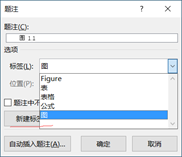 |
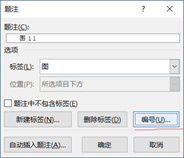 |
|
|
图2.8 |
图2.9 |
图2.10 |
|
|
||
|
图2.11 |
||
3、 虽然在题注的标题选项中有"包含章节号"的勾选项,但是只有在设置好"多级列表"后[]题注才在事实上包含章节号。首先,如图2.12所示点击"多级列表"按钮,并选择图2.13中的"定义新的多级列表"。然后,对出现如图2.14的对话框,点击"更多"按钮,在新出现的对话框中点击"设置所有级别",首先根据学校要求设置每个级别的缩进。最后,如图2.16所示,设置好右上方的"将级别链接到样式",链接到对应标题,这是多级列表的关键设定,再设定好编号格式即可。多级列表设定成功后,插入的题注,无论是图、表还是公式,都将自动包含章节号。注:多级列表设置应该在设置完2.1、2.2节之后马上进行,至少应该是在第一次使用题注之前设定,在后期设定更改很麻烦。
|
图2.12
|
|
|
图2.13 |
图2.14 |
|
|
|
|
图2.15 |
图2.16 |
4、 设置好后,使用"引用-插入题注"即可插入相应图、表、公式的编号,在正文中使用这些公式时,应该使用"交叉引用",方便它们随着图的更改而自动更改。
注:交叉引用时应该注意选择"只有标签和编号"或是"整项题注",一般选择前者。另外交叉引用会完全引用题注的格式,插入的题注中 "图 2.1"的"图"与"2.1"之间有一个空格,这个空格在正文中交叉引用时也会有,这不符合正文规范,即使在正文中删去空格,刷新后仍然会存在空格。正确做法是,在题注处(非交叉引用处)删去空格,然后选择全文后按F9刷新,即可。
|
|
|
图 2.17 |
-
页眉、页脚设置
在大论文的写作中,每一章的页眉内容都是不一样的,正文部分的和摘要部分的页码标号也不一样,这就需要页眉与"布局-分割符-下一页"相互配合来完成这项任务。下面将着重介绍使不同章节页眉文字不同的方法[],不同部分页码标号不一样的方法基本一样,使用"布局-分割符-下一页"与页码配合完成,此处不单独说明。
为了查看方便,首先,在"段落"栏点击"显示编辑标记"按钮,如图2.18所示(这是一个非常好用的功能,当不确定文档的格式时,可利用此功能查看)。然后,在每一章末尾处,插入"布局-分割符-下一页",如图2.20所示。由于开启了"显示编辑标记"功能,我们在插入此符号的章的末尾,应该可以看到"分页符(下一页)"的标记,如图2.19所示.
|
图2.18 |
|
|
|
|
|
图2.19 |
图2.20 |
然后,先如图2.21所示插入页眉。页眉插入后,双击分节符之后的下一章的页眉,会出现如图2.22的选项,取消"链接到前一条页眉",这时,重新编辑下一章的内容,上一章就不会随之改变了。
|
|
|
图2.21 |
|
|
|
图2.22 |
此外,因为在论文的整个写作阶段中,章节题目很可能改变,页眉的内容应该由"交叉引用"得到,如图2.23所示,之后若有改变,双击页眉后按F9即可自动更新。
|
|
|
图2.23 |
-
其他设定
-
参考文献
-
参考文献是在论文中首先将要遇到的问题,且后期会不断更改,多且繁,为了保证正确性,建议使用"脚注"来处理参考文献。
脚注在"引用-插入尾注"中选择[],首先应该如图3.1所示,点击右下方设置按钮设置好如图3.2的编号格式,然后点击图3.1中的"插入尾注"按钮,在文档结尾插入自动尾注编号,尾注默认为上标格式,选择尾注编号,可在图3.3 的"字体"栏中看到,将上标格式取消,然后在引用处和结尾处都打上方括号,尾注就插入完成了。最后得到如图3.4的参考文献。
|
|
|
|
|
图3.1 |
图3.2 |
图3.3 |
|
|
||
|
图3.4 |
||
插入后,在正文中再次使用该文献,应该使用"引用-交叉引用功能",并加好方括号,这样,当参考文献顺序变更时,使用选择全文再按F9刷新后,交叉引用的文献号就会随之自动改变。
值得注意的是,由于参考文献常常之后还有致谢、研究成果等章节,而自动生成的尾注是在文档末尾,不符合要求。所以在论文全部完成后,应该先将图3.4中的内容复制到合适的位置,然后删除图3.4处的所有内容。这种删除只是尾注的文字被删除了,并未删除尾注本身,尾注本身只能在正文中插入尾注处删除。删除后,尾注本体会占用数行空白页。将其使用"布局-分隔符-连续"定为另一节。然后将尾注本体拉黑段落宽度调成固定值0.7磅,我在Office2016中会自动消除后面几页空白页。
-
公式
在写公式时,一种较合理的方式是用3列表格进行排版,中间一列用于存放公式,右边一列使用"引用-题注"来自动生成公式编号,在整个论文完成后,消除表格边线即可。表格如下所示:
|
|
(3.1) |
首先如图3.5所示,新建3列表格后会自动生成相等宽度的三列,此处是每列4.88厘米,点击新表格任意一处后可在如图3.6的"布局"中查看单元格大小。
然后将左右两列各减少2.88厘米,变为2.00厘米,中间一列设置为10.64厘米。这时中间一列表格设定得足够大,可以容纳公式,在"布局-对齐方式"中选择"水平居中"。右边一列选择"中右部对齐"。如图3.7所示。
最后,在整个论文完成后,如图3.8所示,对存放公式的表格在"段落"中选择无框线即可。
|
|
|
图3.5 |
|
|
|
图3.6 |
|
|
|
图3.7 |
|
|
|
图3.8 |
-
图和表
图和表的排版与公式类似,格式控制上都是使用表格来进行的,等全部论文完成后,按要求去掉边框线。此处不再赘述。但它们也有自己的特殊之处。
在编号的位置问题上,图和表一般不一样。对图来说,图的编号应该放在图的下面,如图3.9所示。对表来说,表的编号应该放在表格的上面,如表3.1所示。它们的字体一般比正文小一号,且设为单倍行距较宜。值得注意的是,在使用题注自动插入图编号和表编号后,图(表)与数字之间有一个空格,通常应该在插入题注后删除它们,以保证正文中的正确交叉引用
另外,为了保证所对比的图大小一致,利于美观,单击表格中的图片后,出现如图3.9所示"图片工具-格式",其中可以精确调节图片大小。
|
|
|
图3.9 |
|
表3.1 三种分割方法在未加噪声时的分离系数与分割熵的比较 |
||||
|
图像 |
指标值 |
HTFCM |
RFHA |
本文 |
|
Moon |
Vpc |
0.9682 |
0.8692 |
0.9711 |
|
Vpe |
0.0272 |
0.1047 |
0.0234 |
|
|
Airplane |
Vpc |
0.8103 |
0.7658 |
0.9753 |
|
Vpe |
0.1427 |
0.1889 |
0.0212 |
|
|
Scenery |
Vpc |
0.7248 |
0.7248 |
0.8062 |
|
Vpe |
0.2479 |
0.2438 |
0.1770 |
|
|
House |
Vpc |
0.7809 |
0.7984 |
0.8345 |
|
Vpe |
0.2108 |
0.1896 |
0.1482 |
|
-
孤行控制
在学位论文要求中,不管哪一级标题,一般不允许标题在一页的末尾单独出现,可以使用"段落-换行与分页"中的分页控制选项来控制这些格式。如图3.10和图3.11所示。
|
|
|
|
图3.10 |
图3.11 |
-
Word转PDF
通常学校在查重查非时,为了防止在不同版本上Word文档显示不一样,会要求使用PDF上传。
Word文档转PDF通常可以用两种方法实现,其一是使用另存为,其二是使用打印,分别如图3.12和图3.13所示。我在使用另存为时发现MathType有的公式不能很好的转换过来,使用打印就可以,所以推荐使用打印来获得PDF转换。
|
|
|
图3.12 |
|
|
|
图3.13 |